Ako zmeniť pozadie v PowerPointe 2019

Naučte sa, ako jednoducho zmeniť pozadie v PowerPointe 2019, aby vaše prezentácie pôsobili pútavo a profesionálne. Získajte tipy na plnú farbu, prechod, obrázky a vzory.
Ak máte existujúci graf programu PowerPoint, môžete kliknúť na tlačidlo Upraviť zdroj údajov v skupine Údaje na karte Návrh programu PowerPoint a zmeniť údaje, na ktorých je graf založený. Keď kliknete na toto tlačidlo, prejdete do Excelu a zobrazí sa dialógové okno Upraviť zdrojové údaje.
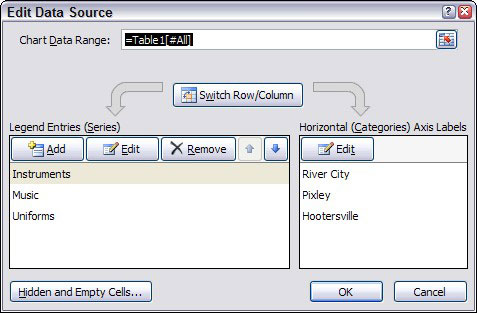
Dialógové okno Upraviť zdroj údajov.
Toto dialógové okno vám umožňuje vykonať tri základné úlohy:
Zmeňte rozsah. Zmeňte rozsah údajov použitých pre graf.
Prepnúť riadok/stĺpec. Prepínajte riadky a stĺpce.
Upravte rozsahy a série.
Pohrajte sa s jednotlivými rozsahmi, ktoré obsahujú údaje pre každú sériu, pridajte novú sériu, upravte rozsah použitý pre existujúcu sériu, odstráňte sériu alebo zmeňte poradie, v ktorom sú série prezentované.
Ak chcete zmeniť hodnoty údajov, na ktorých je graf založený, kliknite na tlačidlo Zdrojové údaje v skupine Údaje na karte Návrh. Excel sa spustí a zobrazí údaje grafu. Urobiť zmeny. Kliknutím na ľubovoľné miesto v okne programu PowerPoint sa vrátite do programu PowerPoint. Tabuľka sa aktualizuje, aby odrážala vaše zmeny.
Ak je graf prepojený so samostatným excelovým zošitom, môžete ho aktualizovať, aby odrážal všetky zmeny, ktoré boli vykonané v základných údajoch. Ak to chcete urobiť, postupujte takto:
Kliknutím na graf ho vyberiete.
Pás s nástrojmi sa rozbalí a obsahuje tri karty Nástroje grafu.
Kliknite na kartu Návrh na páse s nástrojmi.
Kliknite na tlačidlo Obnoviť v skupine Údaje.
Graf sa aktualizuje údajmi zo základného zošita programu Excel.
Naučte sa, ako jednoducho zmeniť pozadie v PowerPointe 2019, aby vaše prezentácie pôsobili pútavo a profesionálne. Získajte tipy na plnú farbu, prechod, obrázky a vzory.
Excel poskytuje štyri užitočné štatistické funkcie na počítanie buniek v hárku alebo zozname: COUNT, COUNTA, COUNTBLANK a COUNTIF. Pre viac informácií o Excel funkciách, pokračujte.
Objavte efektívne klávesové skratky v Exceli 2013 pre zobrazenie, ktoré vám pomôžu zlepšiť produktivitu. Všetky skratky sú začiatkom s Alt+W.
Naučte sa, ako nastaviť okraje v programe Word 2013 s naším jednoduchým sprievodcom. Tento článok obsahuje užitočné tipy a predvoľby okrajov pre váš projekt.
Excel vám poskytuje niekoľko štatistických funkcií na výpočet priemerov, režimov a mediánov. Pozrite si podrobnosti a príklady ich použitia.
Excel 2016 ponúka niekoľko efektívnych spôsobov, ako opraviť chyby vo vzorcoch. Opravy môžete vykonávať po jednom, spustiť kontrolu chýb a sledovať odkazy na bunky.
V niektorých prípadoch Outlook ukladá e-mailové správy, úlohy a plánované činnosti staršie ako šesť mesiacov do priečinka Archív – špeciálneho priečinka pre zastarané položky. Učte sa, ako efektívne archivovať vaše položky v Outlooku.
Word vám umožňuje robiť rôzne zábavné veci s tabuľkami. Učte sa o vytváraní a formátovaní tabuliek vo Worde 2019. Tabuľky sú skvelé na organizáciu informácií.
V článku sa dozviete, ako umožniť používateľovi vybrať rozsah v Excel VBA pomocou dialógového okna. Získajte praktické tipy a príklady na zlepšenie práce s rozsahom Excel VBA.
Vzorec na výpočet percentuálnej odchýlky v Exceli s funkciou ABS pre správne výsledky aj so zápornými hodnotami.






